Módszer rögzítés DVD Nero Express
Technika DVD-felvevő a Nero Express. Ahhoz, hogy könnyen teremt Nero Express varázsló, akkor a CD-ROM meghajtót. Van egy egyszerű és intuitív felületen. A program elindítása után meg kell határoznia, hogy milyen típusú írható lemez kiválasztja a megfelelő elemet a parancs csoportban.
Itt már a következő parancsokat, hogy kiválassza a típusú írható lemez:
Technika DVD-felvevő a Nero Express
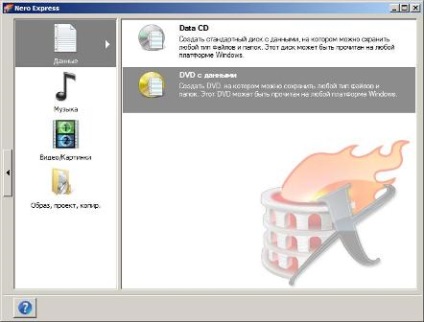
Tekintsük az általános szekvenciát végrehajtott műveletek rögzítése közben bármilyen típusú DVD a Nero Express
1. Válasszon egy elemet a Nero Express főablak leírt csoportot. Például tétel DVD az adatokat az adatok csoportban.
3. Válassza ki a kívánt fájlokat éget a DVD. kattintson a Hozzáadás gombra. Megnyomása után a párbeszédablak Select a fájlok és mappák. Meg kell, hogy a szükséges könyvtárakat és fájlokat, majd add hozzá a listához a Hozzáadás gombra a párbeszédablak.
4. Ha a kívánt fájlokat éget a DVD. más könyvtárakban is felveheti a listára egymás után megismételve többször állítják 3. Ezen kívül minden egyes megnyomásakor az Add párbeszédablak a kívánt fájlokat és mappákat nem lehet lezárni, amely lehetővé teszi, hogy adjunk a fájlok listája különböző mappákba.
Ha szükséges, távolítsa el, vagy hallgassa meg kell emelni a fájlt, majd kattintson az Eltávolítás vagy elveszett, ill.
Ha fájlokat szeretne hozzáadni a projekthez is használják a módszert drag-and-drop, amelynek lényege az, hogy kiválaszthatja a fájlok és mappák a Windows Intézőben, és húzza őket a fájl hozzáadása ablak.
Típusától függően lehet némi eltérés a lemezkötet, amit a gyártó által meghatározott. Például azt a gyártó által megadott, lehetséges, hogy tegyen egy 7400 MB adatot annak lemezen, de a felvétel találták ki, hogy a lemez fér el több megabájt tovább. Ez a „extra” megabájt adódnak különbségek miatt a szerkezet a fájlrendszer által használt merevlemez és DVD-RW.
6. Ha a lemez tartalmát alakul, kattintson a Tovább gombra, hogy lépjen a következő CD-lépés a Nero Express ablakban - akkor megjelenik Final Burn beállítása ablak.
Vannak az alábbi területeken:
- Jelenlegi Recorder - legördülő listából, ahol kiválaszthatja, hogy melyik eszközt használnak, hogy éget a lemezre. Ez mindig egy eszköz fényképek Recorder - virtuális meghajtó DVD-RW. A lemeznek a képeket.
- Disc Name - ezen a területen megadhatja azt a betűjelet, amely megjelenik a Windows Intéző vagy egy másik fájlkezelő.
- Cím (CD Text) - a név a zenei albumot. A mező elérhető, amikor zenét készíteni lemezeket.
- Előadó (CD Text) - előadó neve, a zenei albumot. A mező elérhető, amikor zenét készíteni lemezeket.
- - A nyelv, amely ünnepli az album.
- Másolatok száma - itt megadhatja a másolatok számát a projekt. Egy és ugyanaz a projekt el lehet égetni a több lemez, nincs szükség, hogy hozzon létre újra.
7. Ugyanebben a lemez rögzítési sebesség Meg lehet változtatni az ablakot. Ehhez kattintson a nyíl gombra a bal oldali panelen. Nyissa meg a Speciális beállítások panel, ahol a legördülő listából, írási sebesség, válassza ki a kívánt értéket (minél nagyobb a lemez írási sebesség, annál nagyobb a valószínűsége, hogy nem olvas sok DVD-lejátszó).
8. Ha az összes paraméter be van állítva, kattintson a Felvétel gombra, ami azt eredményezi, hogy a nyílt Várakozás lemez párbeszédablak. követelve, hogy behelyezhető a DVD-R / RW felvételi merevlemez.
9. Miután a telepítő DVD-t a meghajtóba Nero Express program elindul a felvétel modult. Ha egy újraírható lemez néhány adat, a program felajánlja, hogy törli őket.
Most, az áramlás a felvételi folyamatot mutatjuk be a felvételi folyamat a párbeszéd. Ezt mutatja az aktuális állapotát a rekord, a lemez felvételi idő, a százalékos rögzített adatok és az aktuális felvételi sebességet.
10. Ha azt szeretnénk, hogy állítsa le a lemezt a felvételt, nyomja meg a Stop gombot - Nero Express program megjelenít egy párbeszédpanelt, amelyben meg kell erősítenie a törlését a felvétel a lemezen.
11. Amikor a lemez létrehozásának folyamata befejeződött, az Nero Express egy üzenetet jelenít meg, hogy a lemez írása sikeres, azt a sebességet, amellyel a felvétel készült.
hiba léphet fel, ha a rögzítési lemez (ha a lemez egy karcolás vagy egy felvételi folyamat történt vibrációs rendszer egység, illetve az írási sebesség túl magas volt az adott lemez formájában) üzenet jelenik meg. Ebben az esetben javasoljuk, hogy dub másik (CD-R vagy DVD-R) vagy azonos (CD-RW vagy DVD-RW) meghajtó kisebb sebességgel (ha vannak karcolások vagy egyéb károsodás, egyszerűen cserélje ki a meghajtót).
12. Kattintson az OK gombra.
13. A párbeszédablak nyílik meg, amelyben meg kell választani, hogy mit kell csinálni: hozzon létre egy új projektet, hozzon létre egy címkét a lemezre (a Nero Cover tervező), vagy mentse el a projektet a helyi lemezre.